Quels sont les moyens d'accéder au conteneur Docker ?

Il existe de nombreuses façons d'entrer dans un conteneur Docker. Nous nous concentrerons ici sur plusieurs méthodes couramment utilisées pour entrer dans un conteneur Docker.
(Partage vidéo d'apprentissage : Tutoriel vidéo php)
Les façons les plus courantes d'accéder à un conteneur Docker sont les suivantes :
Utilisez docker attach
Utilisez SSH
Utilisez nsenter
-
Utilisez exec
1. Utilisez docker attach pour entrer dans le conteneur Docker
Docker fournit la commande attach pour entrer dans le conteneur Docker.
Ensuite, nous créons un conteneur Docker démon, puis utilisons la commande docker attach pour entrer dans le conteneur.
$ sudo docker run -itd ubuntu:14.04 /bin/bash
Ensuite, nous utilisons docker ps pour afficher les informations sur le conteneur, puis utilisons docker attach pour entrer dans le conteneur
$ sudo docker attach 44fc0f0582d9
Vous pouvez voir que nous sommes entrés dans le conteneur.
Mais il y a un problème avec l'utilisation de cette commande. Lorsque plusieurs fenêtres utilisent cette commande pour entrer dans le conteneur en même temps, toutes les fenêtres seront affichées simultanément. Si une fenêtre est bloquée, les autres fenêtres ne pourront plus fonctionner.
Pour cette raison, la commande docker attach n'est pas adaptée aux environnements de production. Vous pouvez utiliser cette commande lors du développement de vos propres applications.
2. Utilisez SSH pour entrer dans le conteneur Docker
Après avoir exclu l'utilisation de la commande docker attach pour entrer dans le conteneur dans l'environnement de production, je pense que la première chose à laquelle tout le monde pense est ssh. Installez le serveur SSH dans l'image (ou le conteneur), afin que plusieurs personnes puissent entrer dans le conteneur sans interférer les unes avec les autres. Je pense que tout le monde le fait dans l'environnement de production actuel (sans utiliser Docker). Cependant, il n'est pas recommandé d'utiliser ssh pour accéder au conteneur Docker après l'avoir utilisé.
3. Utilisez nsenter pour entrer dans le conteneur Docker
Lorsque les deux méthodes ci-dessus ne conviennent pas, il existe une méthode plus pratique, qui consiste à utiliser nsenter pour entrer dans le conteneur Docker.
Après avoir compris ce qu'est nsenter, le système installera par défaut le nsenter dont nous avons besoin dans l'hôte
S'il n'est pas installé, suivez simplement les étapes ci-dessous pour l'installer (notez qu'il est l'hôte et non le conteneur ou Mirror)
La commande d'installation spécifique est la suivante :
$ wget https://www.kernel.org/pub/linux/utils/util-linux/v2.24/util-linux-2.24.tar.gz $ tar -xzvf util-linux-2.24.tar.gz $ cd util-linux-2.24/ $ ./configure --without-ncurses $ make nsenter $ sudo cp nsenter /usr/local/bin
Après avoir installé nsenter, vous pouvez vérifier l'utilisation de cette commande.
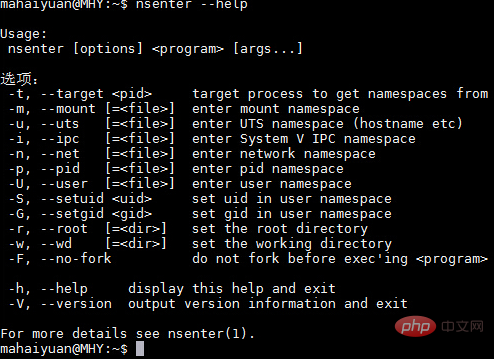
nsenter peut accéder à l'espace de noms d'un autre processus. Ainsi, pour nous connecter à un conteneur, nous devons également obtenir le PID du premier processus du conteneur. Vous pouvez utiliser la commande docker inspect pour obtenir le PID. La commande
docker inspect est utilisée comme suit :
$ sudo docker inspect --help
La commande inspect peut afficher des informations sur une image ou un conteneur de manière hiérarchique. Par exemple, nous avons actuellement un conteneur en cours d’exécution.

Vous pouvez utiliser docker inspect pour afficher les détails du conteneur.
$ sudo docker inspect 44fc0f0582d9
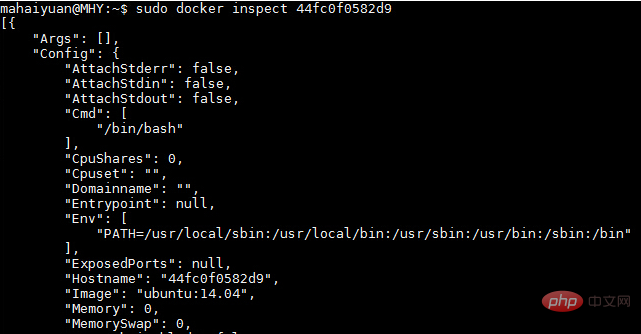
Comme il y a beaucoup d'informations, seule une partie d'entre elles est capturée ici pour être affichée. Si vous souhaitez afficher le PID du premier processus du conteneur, vous pouvez utiliser la méthode suivante
$ sudo docker inspect -f {{.State.Pid}} 44fc0f0582d9
Après avoir obtenu le PID du processus, nous pouvons utiliser le nsenter commande pour accéder au conteneur.
$ sudo nsenter --target 3326 --mount --uts --ipc --net --pid $ sudo nsenter --target 3326 --mount --uts --ipc --net --pid
Le 3326 est le PID du procédé qui vient d'être obtenu.
4. Utilisez docker exec pour entrer dans le conteneur Docker
En plus des méthodes ci-dessus, docker fournit également une nouvelle commande exec après la version 1.3.X pour entrer dans le conteneur. relativement plus simple. Jetons un coup d'œil à l'utilisation de cette commande :
$ sudo docker exec --help
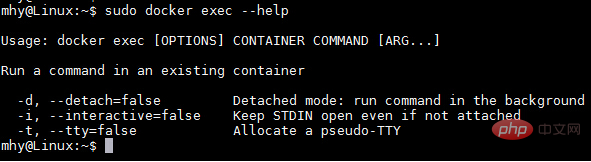
Ensuite, nous utilisons cette commande pour entrer dans un conteneur déjà en cours d'exécution
$ sudo docker ps $ sudo docker exec -it 775c7c9ee1e1 /bin/bash
Recommandations associées. : Tutoriel Docker
Ce qui précède est le contenu détaillé de. pour plus d'informations, suivez d'autres articles connexes sur le site Web de PHP en chinois!

Outils d'IA chauds

Undresser.AI Undress
Application basée sur l'IA pour créer des photos de nu réalistes

AI Clothes Remover
Outil d'IA en ligne pour supprimer les vêtements des photos.

Undress AI Tool
Images de déshabillage gratuites

Clothoff.io
Dissolvant de vêtements AI

AI Hentai Generator
Générez AI Hentai gratuitement.

Article chaud

Outils chauds

Bloc-notes++7.3.1
Éditeur de code facile à utiliser et gratuit

SublimeText3 version chinoise
Version chinoise, très simple à utiliser

Envoyer Studio 13.0.1
Puissant environnement de développement intégré PHP

Dreamweaver CS6
Outils de développement Web visuel

SublimeText3 version Mac
Logiciel d'édition de code au niveau de Dieu (SublimeText3)
 Comment changer la source d'image Docker en Chine
Apr 15, 2025 am 11:30 AM
Comment changer la source d'image Docker en Chine
Apr 15, 2025 am 11:30 AM
Vous pouvez passer à la source de miroir domestique. Les étapes sont les suivantes: 1. Modifiez le fichier de configuration /etc/docker/daemon.json et ajoutez l'adresse source miroir; 2. Après enregistrer et sortir, redémarrez le service Docker Sudo Systemctl Docker pour améliorer la vitesse et la stabilité du téléchargement d'image.
 Comment utiliser Docker Desktop
Apr 15, 2025 am 11:45 AM
Comment utiliser Docker Desktop
Apr 15, 2025 am 11:45 AM
Comment utiliser Docker Desktop? Docker Desktop est un outil pour exécuter des conteneurs Docker sur les machines locales. Les étapes à utiliser incluent: 1. Installer Docker Desktop; 2. Démarrer Docker Desktop; 3. Créer une image Docker (à l'aide de DockerFile); 4. Build Docker Image (en utilisant Docker Build); 5. Exécuter Docker Container (à l'aide de Docker Run).
 Comment lire la version docker
Apr 15, 2025 am 11:51 AM
Comment lire la version docker
Apr 15, 2025 am 11:51 AM
Pour obtenir la version Docker, vous pouvez effectuer les étapes suivantes: exécutez la commande docker "docker --version" pour afficher les versions client et serveur. Pour Mac ou Windows, vous pouvez également afficher les informations de version via l'onglet Version de la GUI de bureau Docker ou du menu de bureau à propos de Docker.
 Comment créer un miroir dans Docker
Apr 15, 2025 am 11:27 AM
Comment créer un miroir dans Docker
Apr 15, 2025 am 11:27 AM
Étapes pour créer une image docker: écrivez un dockerfile qui contient les instructions de construction. Créez l'image dans le terminal, en utilisant la commande docker build. Marquez l'image et attribuez des noms et des balises à l'aide de la commande docker tag.
 Comment appeler docker lnmp
Apr 15, 2025 am 11:15 AM
Comment appeler docker lnmp
Apr 15, 2025 am 11:15 AM
Docker LNMP Container Call Étapes: Exécutez le conteneur: docker run -d --name lnmp-container -p 80:80 -p 443: 443 lnmp-stack pour obtenir le conteneur ip: docker inspect lnmp-container | Site Web d'accès Grep iPadress: http: // & lt; contener ip & gt; /index.phpssh Access: docker exec -it lnmp-container bash access mysql: mysql -u roo
 Comment mettre à jour l'image de Docker
Apr 15, 2025 pm 12:03 PM
Comment mettre à jour l'image de Docker
Apr 15, 2025 pm 12:03 PM
Les étapes pour mettre à jour une image Docker sont les suivantes: Tirez la dernière étiquette d'image Nouvelle image Supprimer l'ancienne image pour une balise spécifique (facultative) Redémarrez le conteneur (si nécessaire)
 Comment vérifier le nom du conteneur Docker
Apr 15, 2025 pm 12:21 PM
Comment vérifier le nom du conteneur Docker
Apr 15, 2025 pm 12:21 PM
Vous pouvez interroger le nom du conteneur Docker en suivant les étapes: répertorier tous les conteneurs (Docker PS). Filtrez la liste des conteneurs (à l'aide de la commande grep). Obtient le nom du conteneur (situé dans la colonne "Noms").
 Comment exécuter la commande docker
Apr 15, 2025 am 11:24 AM
Comment exécuter la commande docker
Apr 15, 2025 am 11:24 AM
Comment exécuter les commandes Docker? Installez Docker et démarrez le démon. Commandes docker communes: Docker Images: Afficher l'image docker PS: afficher le conteneur Docker Exécuter: Exécuter le conteneur Docker Stop: Stop Container Docker RM: Delete Container Interagissez avec Container à l'aide de Docker Commande: Docker Exec: Exécuter Commande Docker Docker: Attacher les journaux Docker Console: Afficher le journal Dock






